Saat ini, siapa yang tidak mengenal Google ? Ya, siapapun atau pengguna smartphone manapun pasti mengenal salah satu layanan terbaik di dunia, Google. Google sendiri didirikan oleh dua Pendiri yaitu Larry Page dan Sergey Brin.
Keduanya merupakan mahasiswa Pascasarjana Doktoral (di luar negeri bergelar PhD) Stanford University di California, Amerika Serikat. Untuk saat ini, Google selalu mengembangkan dan berinovasi menjadi layanan terbaik di dunia. Google, banyak membantu dan mempermudah semua pekerjaan dan urusan orang-orang yang menggunakannya. Salah satunya layanan Google Drive ini.
Keunggulan Google Drive
Google Drive adalah layanan penyimpanan file baik dokumen, foto, lagu maupun video. Layanan ini merupakan layanan yang satu paket saat kita membuat email yang dibuat dengan menggunakan Google email (Gmail). Google Drive dapat digunakan secara gratis yang dapat diakses baik di smartphone ataupun PC dengan koneksi internet.
Tidak hanya disitu, Google Drive juga memberikan kapasitas kurang lebih 15gb (gigabytes) penyimpanan file yang dapat disimpan di layanan tersebut. Namun, jika kekurangan dengan kapasitas yang disediakan, kita bisa meng-upgrade kapasitas penyimpanan Google Drive dengan membeli penyimpanan baru di Google.
Baca Juga : Cara Upload dan Berbagi File dari Google Drive di Android
Keunggulan Google Drive tidak hanya sampai disitu saja. Layanan penyimpanan file di Google Drive juga dapat menampung file-file yang terbilang cukup berat seperti halnya dokumen software maupun file video beresolusi tinggi. Video yang kita upload di Google Drive dapat kita akses dan ditonton kapanpun saat terhubung ke koneksi internet.
Kendala yang sering terjadi di Google Drive ialah file video seringkali tidak bisa dibuka jika filenya itu memakan ruang cukup besar sehingga menyebabkan layanan Google Drive ini seringkali tidak merespon, bahkan file tersebut tidak bisa dibuka sama sekali. Untuk itu, kali ini inwepo akan memberikan tutorial cara mengatasi video di Google Drive yang tidak bisa diputar, berikut tutorialnya.
Video Tutorial
Tutorial
1. Buka Google Drive di PC.
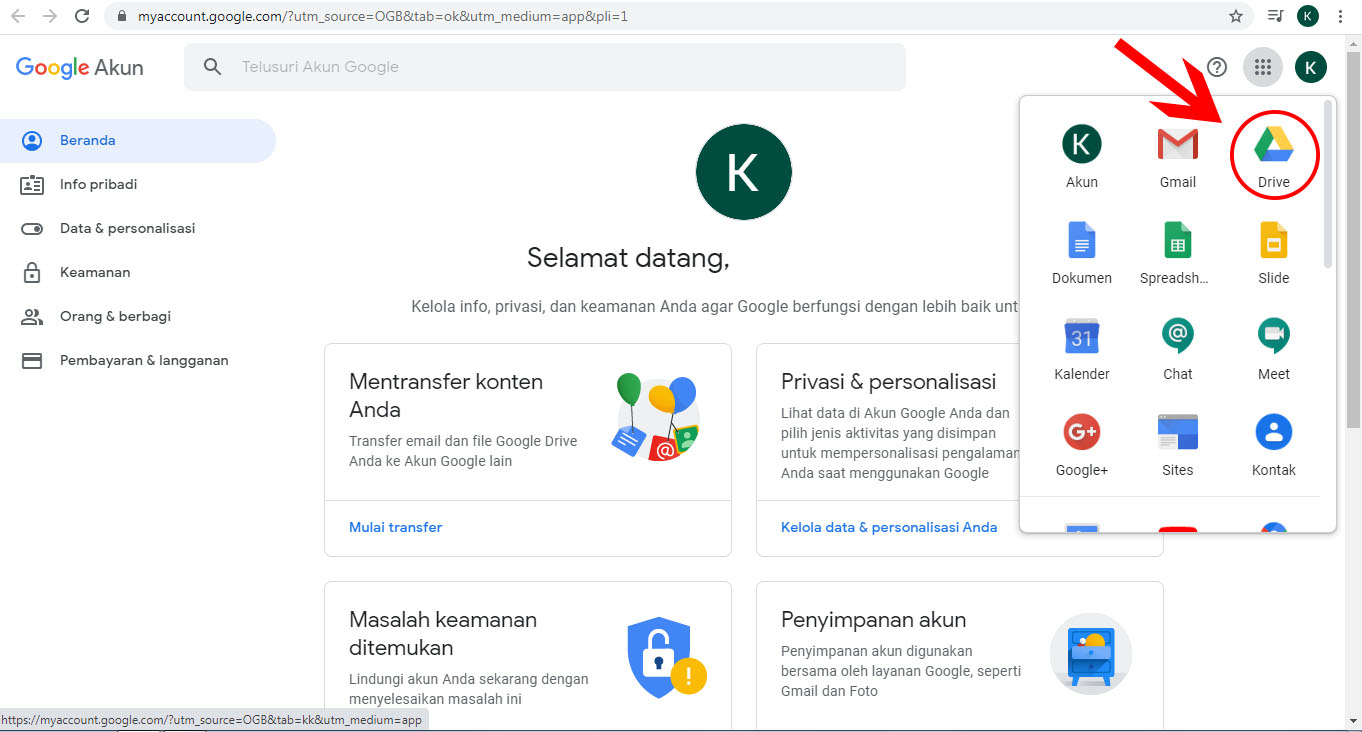
2. Klik titik tiga di atas kanan dan pilih menu setting.
3. Kemudian scroll ke bawah dan klik menu “cookies and other site data”.
Baca Juga : Cara Backup Dan Restore Chat WhatsApp Dengan Google Drive
4. Selanjutnya pada menu general settings pilih “allow all cookies”.
5. Lalu, reload page website Google Drive-nya.
6. Dan terakhir putar video yang akan diputar di google drive.
7. Selesai video sudah bisa diputar kembali.
Sekian tutorial cara mengatasi video di google drive yang tidak bisa diputar semoga dapat bermanfaat.
Baca Juga : Cara Upload dan Berbagi File dari Google Drive di Android